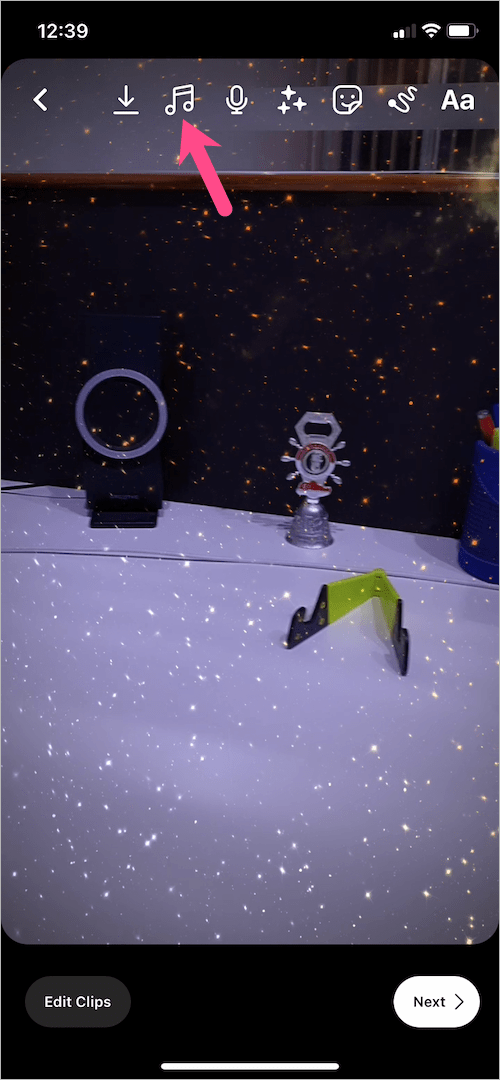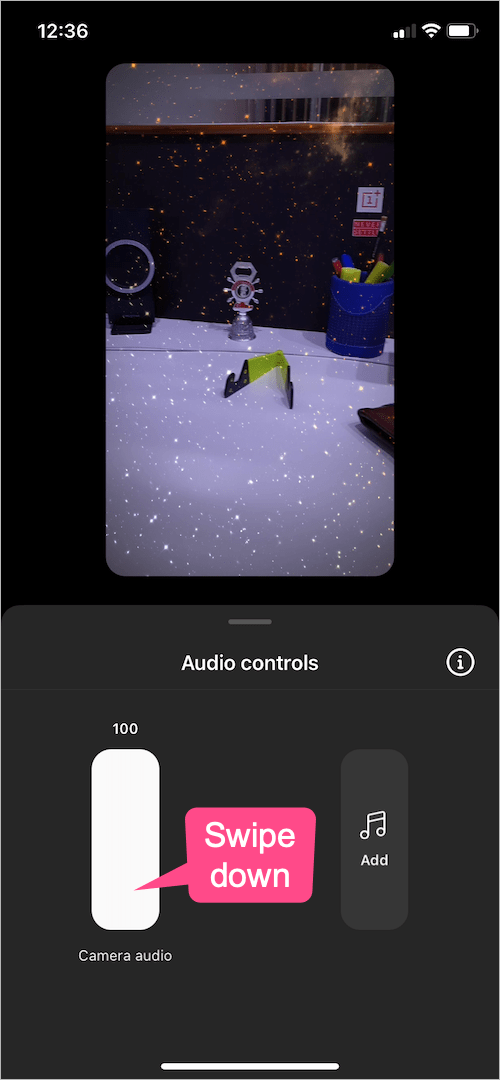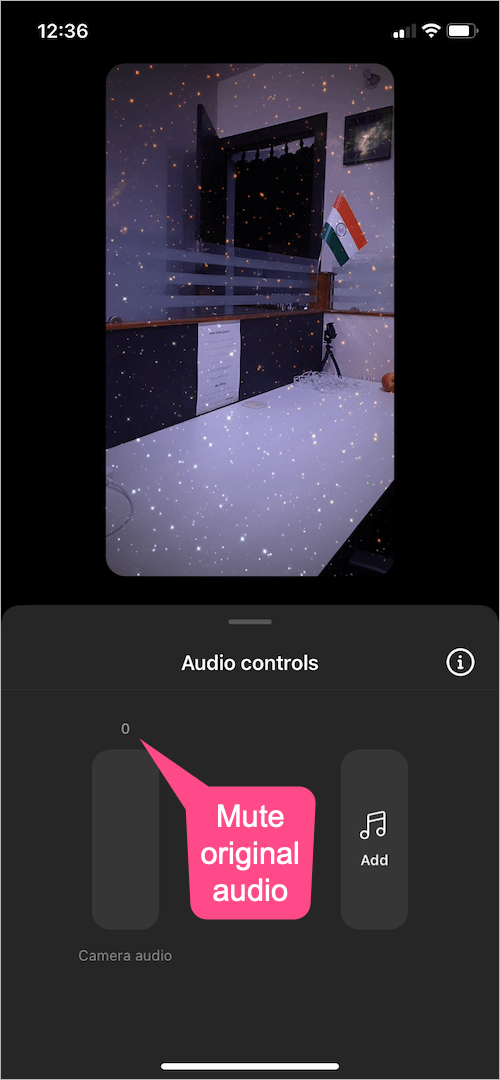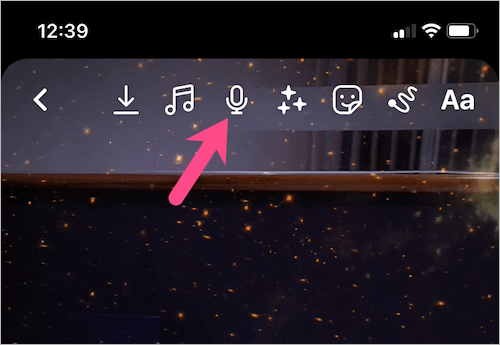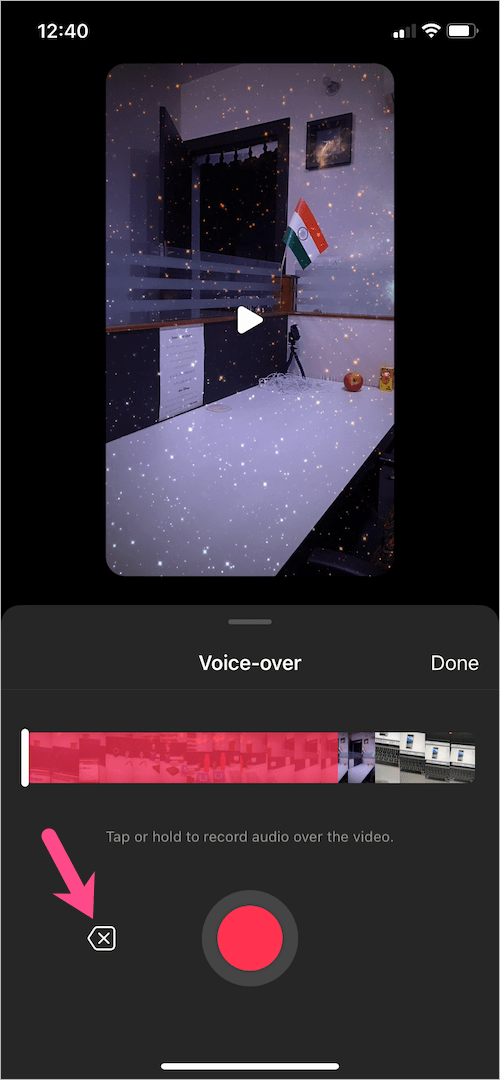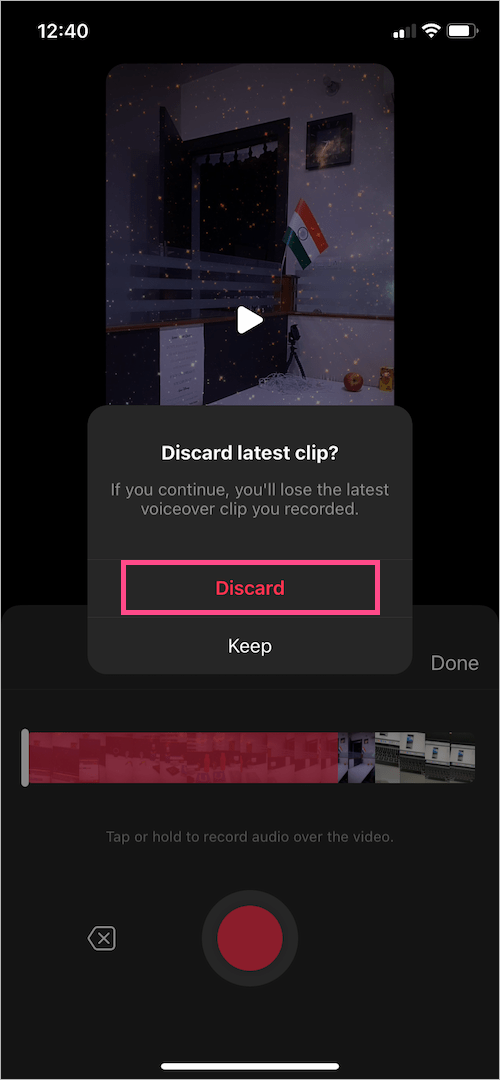Se você gosta de assistir ou fazer bobinas, deve estar ciente da importância do áudio ou da música em uma bobina. Basicamente, um Instagram Reel sem som é como um corpo sem alma. O áudio de fundo ou a narração junto com uma faixa de música apropriada tornam os rolos divertidos e divertidos de assistir. Por padrão, o Instagram adiciona seu próprio áudio original quando você grava um rolo, pois não há opção de silenciar o microfone durante a gravação. Os usuários e criadores também podem pesquisar e adicionar uma música da biblioteca de música do Instagram.
Dito isso, as pessoas podem usar livremente seu áudio original em seus carretéis quando você o compartilha com o áudio original de uma conta pública. Claro, seu áudio é atribuído a você quando alguém cria um rolo usando a opção “Usar áudio” em seu rolo.
Talvez, às vezes, você não queira que pessoas aleatórias adicionem seu áudio ou voz original a seus carretéis. Uma vez que as bobinas não permitem restringir o uso de seu som original, a única opção que resta é silenciar o som original nas bobinas. Em vez disso, você pode substituir o áudio real por uma narração ou uma música da biblioteca de áudio Reels. Além disso, é possível remover o áudio original de uma bobina se preferir adicionar música popular, favorita ou salva a uma bobina.
Seja qual for o caso, vamos ver como você pode silenciar o som nos carretéis do Instagram. Também veremos como ligar ou desligar o som enquanto assiste as bobinas.
Como remover o som de uma bobina no Instagram
Para remover ou silenciar o áudio da câmera em um carretel do Instagram, siga as etapas abaixo.
- Assim que terminar de gravar um rolo, toque no botão "Visualizar".

- Toque em ícone da música na seção de ferramentas no topo.
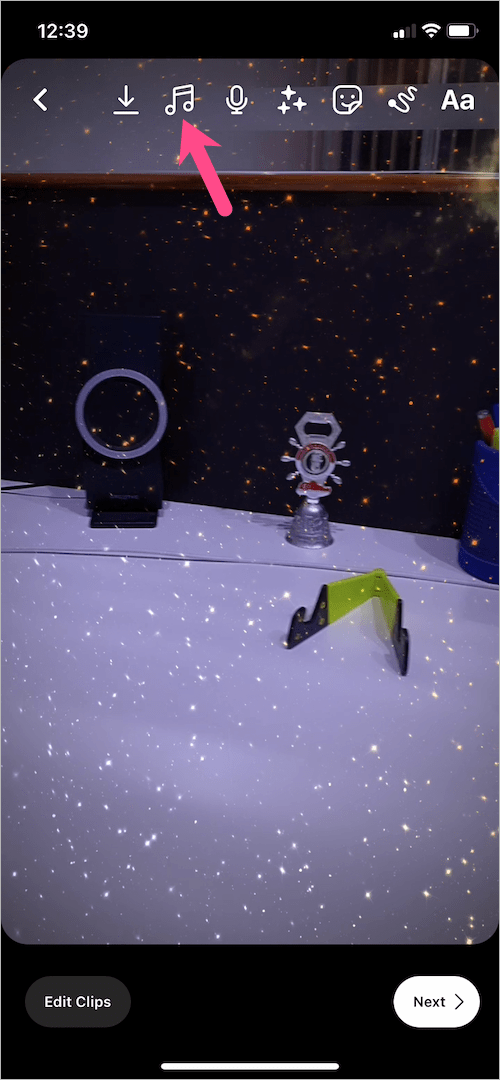
- Em controles de áudio, toque e deslize para baixo o ‘Áudio da câmera‘Deslize para a parte inferior até mostrar zero. Isso desligará completamente o volume do som original na bobina. GORJETA: Passe o controle deslizante para cima ou para baixo para ajustar a intensidade ou o volume do áudio da câmera.
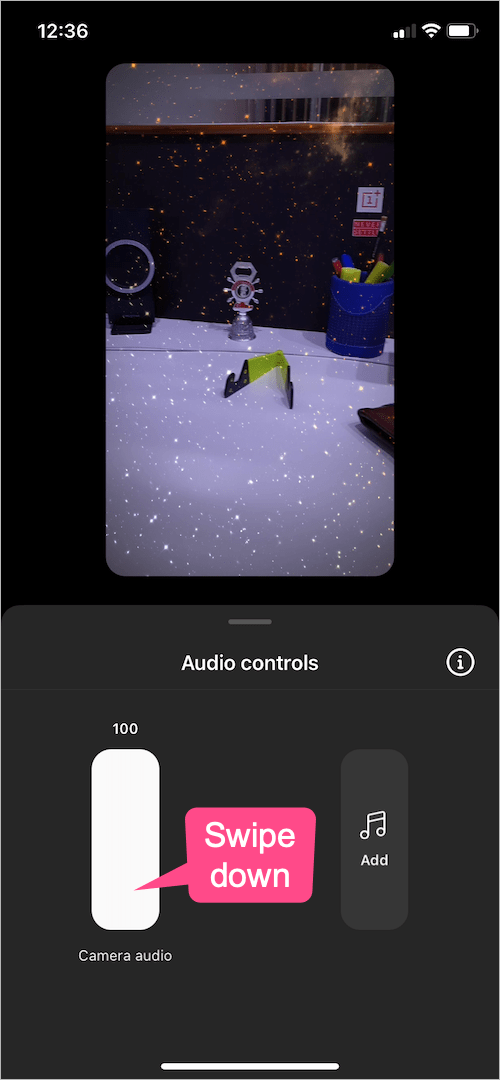
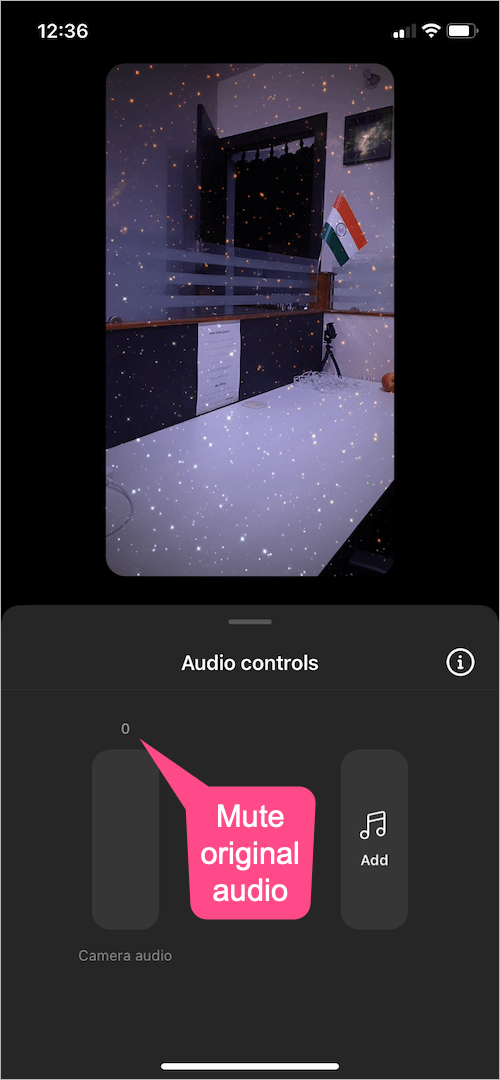
- Para adicionar música a uma bobina após a gravação, toque no botão “Adicionar”Opção no controle deslizante adjacente. Agora pesquise e adicione uma música ou faixa de áudio desejada ao seu rolo.
- Adicione outros efeitos, adesivos, texto se quiser. Em seguida, clique no botão Avançar para compartilhar o carretel.
GORJETA: Caso deseje alterar ou remover a música adicionada, volte para a seção ‘Controles de áudio’. Toque na opção ‘Editar’ abaixo do controle deslizante da faixa de áudio e, em seguida, toque no ícone ‘Lixeira’ no canto superior esquerdo para excluir a música. Você pode então adicionar uma nova música.


RELACIONADO: Como baixar áudio do Instagram Reels para o seu telefone
Como excluir uma narração de carretéis do Instagram
Para remover um clipe de narração que você gravou,
- Toque em “Visualizar” no canto inferior direito depois de gravar o rolo.
- Toque em ícone de microfone visto no topo ao lado de outras ferramentas.
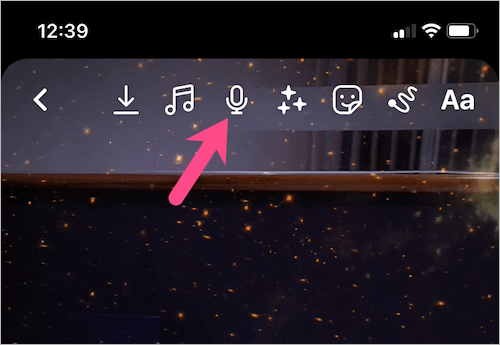
- Na seção Sobreposição de voz, toque no “botão de cruz” (ícone X) à esquerda do botão de gravação.
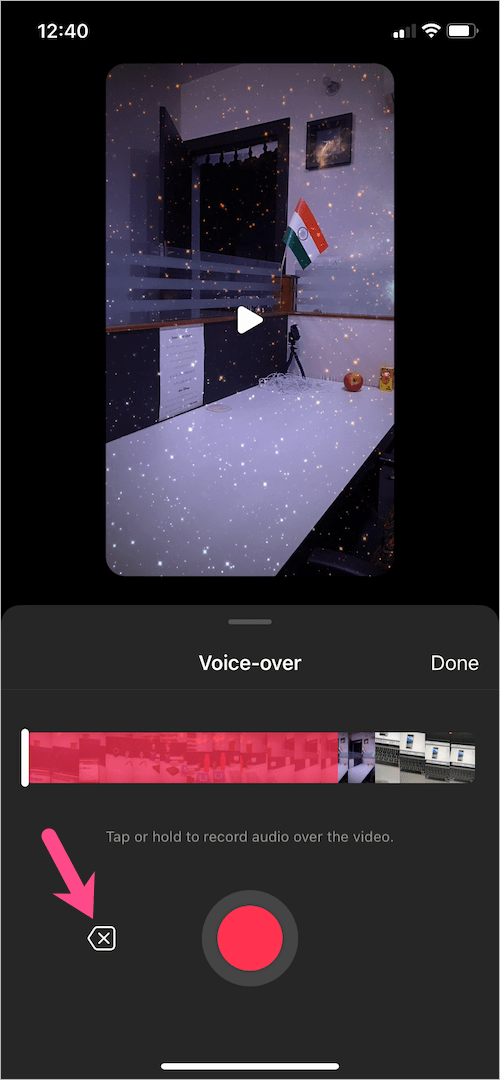
- Selecione “Descartar”Para remover o último clipe de narração de seu rolo.
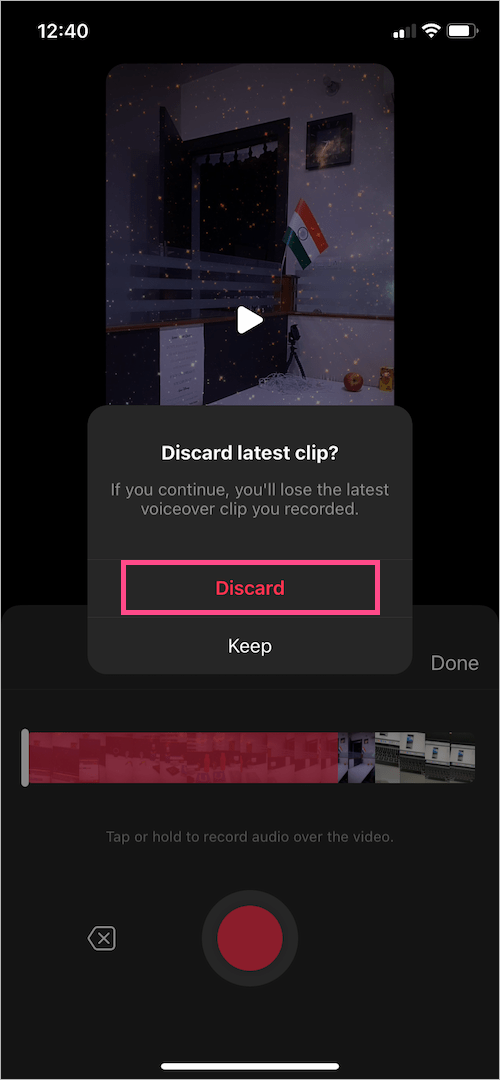
- Clique em Concluído para voltar à tela de edição.
Como ligar ou desligar o som nos carretéis do Instagram
Quer saber como silenciar o som enquanto reproduz as bobinas no Instagram? Bem, isso é muito fácil e a maneira é semelhante a como você pausa as bobinas no Instagram.


Para desligar o som nos carretéis do Instagram, basta toque uma vez na tela do seu smartphone. Um ícone de alto-falante mudo agora aparecerá brevemente no meio da tela, indicando que os rolos estão tocando no modo mudo. Observe que o som da bobina permanecerá mudo para as outras bobinas também que você assistir em uma fileira. Isso acontece mesmo depois de fechar (não forçar a saída) e reabrir o aplicativo Instagram.
Da mesma forma, toque uma vez na tela novamente para voltar o som nas bobinas. Um ícone de som ou alto-falante agora aparecerá na tela, indicando que o som agora está ativado para os carretéis do Instagram.
TAMBÉM LEIA:
- Como cortar ou deletar parte de uma bobina no Instagram
- Posso adicionar mais de um efeito aos carretéis do meu Instagram?
- Como remover sua tag do carretel do Instagram de alguém